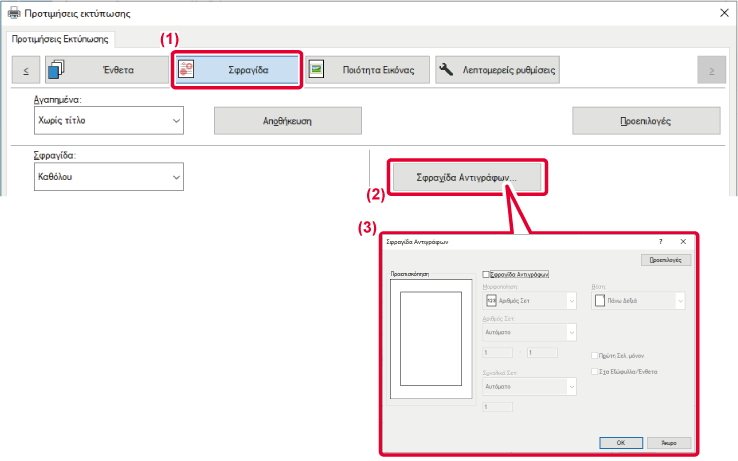ΠΡΟΣΘΗΚΗ ΥΔΑΤΟΓΡΑΦΗΜΑΤΟΣ ΣΕ ΕΚΤΥΠΩΜΕΝΕΣ ΣΕΛΙΔΕΣ (ΥΔΑΤΟΓΡΑΦΗΜΑ)
Με αυτήν τη λειτουργία προστίθεται
αχνό κείμενο που προσομοιάζει με σκίαση ως υδατογράφημα στο φόντο
της εκτυπωμένης εικόνας. Το μέγεθος και η γωνία του κειμένου στο
υδατογράφημα μπορούν να προσαρμοστούν.
Το κείμενο του υδατογραφήματος μπορεί να επιλεγεί από το κείμενο
που έχει καταχωρηθεί εκ των προτέρων στη λίστα. Όταν απαιτείται,
μπορείτε να πληκτρολογήσετε κείμενο για να δημιουργήσετε ένα πρωτότυπο
υδατογράφημα.
Windows
- Κάντε κλικ στην καρτέλα [Σφραγίδα].
- Επιλέξτε [Υδατογράφημα] από την επιλογή [Σφραγίδα] και κάντε
κλικ στο κουμπί [Ρυθμίσεις].
- Επιλέξτε το υδατογράφημα που θα χρησιμοποιηθεί και πατήστε
το κουμπί [OK].
Κάντε κλικ στο κουμπί [Επεξεργασία] και επιλέξτε άλλες
λεπτομερείς ρυθμίσεις.
Για να δημιουργήσετε ένα υδατογράφημα, πληκτρολογήστε
το κείμενο του υδατογραφήματος στο πλαίσιο κειμένου και κάντε κλικ
στο κουμπί [Προσθέστε].
macOS
- Επιλέξτε [Watermarks].
- Κάντε κλικ στο πλαίσιο ελέγχου [Watermark] και διαμορφώστε
τις ρυθμίσεις του υδατογραφήματος.
- Διαμορφώστε λεπτομερείς
ρυθμίσεις υδατογραφήματος, όπως η επιλογή κειμένου.
- Ρυθμίστε το μέγεθος
και τη γωνία του κειμένου σύροντας τη συρόμενη μπάρα
 .
.
ΕΚΤΥΠΩΣΗ ΕΙΚΟΝΑΣ ΕΠΑΝΩ ΑΠΟ ΤΑ ΔΕΔΟΜΕΝΑ ΕΚΤΥΠΩΣΗΣ (ΣΦΡΑΓΙΔΑ ΕΙΚΟΝΑΣ)
Με αυτήν τη λειτουργία εκτυπώνεται μια εικόνα
bitmap ή JPEG που είναι αποθηκευμένη στον υπολογιστή σας επάνω από
τα δεδομένα εκτύπωσης.
Με αυτήν τη λειτουργία εκτυπώνεται μια συχνά χρησιμοποιούμενη
εικόνα ή ένα εικονίδιο που έχετε δημιουργήσει εσείς σαν σφραγίδα
επάνω στα δεδομένα εκτύπωσης. Το μέγεθος, η θέση και η γωνία της
εικόνας μπορούν να ρυθμιστούν.
Αυτή η λειτουργία είναι διαθέσιμη σε περιβάλλον
Windows.
Windows
- Κάντε κλικ στην καρτέλα [Σφραγίδα].
- Επιλέξτε [Σφραγίδα Εικόνας] από την επιλογή [Σφραγίδα] και κάντε
κλικ στο κουμπί [Ρυθμίσεις].
- Επιλέξτε την εικόνα της σφραγίδας που θα χρησιμοποιηθεί
και πατήστε το κουμπί [OK].
- Εάν
η εικόνα της σφραγίδας υπάρχει ήδη αποθηκευμένη, μπορείτε να την
επιλέξετε από το μενού.
- Αν δεν έχετε αποθηκεύσει
σφραγίδα εικόνας, κάντε κλικ στο [Αρχείο Εικόνας], επιλέξτε το αρχείο
που επιθυμείτε να χρησιμοποιήσετε για τη σφραγίδα εικόνας και κάντε
κλικ στο κουμπί [Προσθέστε].
ΚΑΤΑΧΩΡΙΣΗ ΕΙΔΙΚΗΣ ΕΙΚΟΝΑΣ
Με αυτήν τη λειτουργία καταχωρούνται εικόνες
που χρησιμοποιούνται ως ειδικές εικόνες από το πρόγραμμα οδήγησης του
εκτυπωτή προς το μηχάνημα.
- Αυτή
η λειτουργία είναι διαθέσιμη σε περιβάλλον Windows.
- Η λειτουργία
αυτή μπορεί να χρησιμοποιηθεί όταν χρησιμοποιείται το πρόγραμμα
οδήγησης εκτυπωτή PCL6.
Windows
- Κάντε κλικ στην καρτέλα [Λεπτομερείς ρυθμίσεις].
- Κάντε κλικ στο πλήκτρο [Καταχώρ Προσαρμ Εικόνας].
- Επιλέξτε τον τύπο και το όνομα καταχώρισης της προσαρμοσμένης
εικόνας.
Όταν στο "Καταχωρημένος Τύπος" επιλέγεται η ρύθμιση [Προσαρμοσμένη σφραγίδα],
καταχωρείται μια αδιαφανής εικόνα σφραγίδας. Όταν επιλέγεται η ρύθμιση
[Προσαρμοσμένο υδατογράφημα], καταχωρείται μια διαφανής εικόνα υδατογραφήματος.
Αν επιχειρήσετε να αποθηκεύσετε πολλαπλές σελίδες
δεδομένων, αποθηκεύεται μόνο η πρώτη σελίδα.
ΕΠΙΚΑΛΥΨΗ ΜΕ ΚΑΘΟΡΙΣΜΕΝΟ ΕΝΤΥΠΟ ΦΟΡΜΑΣ ΣΤΑ ΔΕΔΟΜΕΝΑ ΕΚΤΥΠΩΣΗΣ (ΕΠΙΚΑΛΥΨΕΙΣ)
Με αυτήν τη λειτουργία επικαλύπτονται τα
δεδομένα με ένα καθορισμένο έντυπο φόρμας που έχετε προετοιμάσει.
Δημιουργώντας διαγραμμίσεις πινάκων ή διακοσμητικά πλαίσια
σε μια εφαρμογή διαφορετικά από αυτά του αρχείου κειμένου και καταχωρίζοντας
τα δεδομένα ως αρχείο επικάλυψης, μπορείτε να επιτύχετε εύκολα ένα
ελκυστικό αποτέλεσμα εκτύπωσης χωρίς να καταφύγετε σε σύνθετους
χειρισμούς.
Αυτή η λειτουργία είναι διαθέσιμη σε περιβάλλον
Windows.
Windows
Δημιουργία αρχείου επικάλυψης
- Ανοίξτε το παράθυρο ιδιοτήτων του προγράμματος
οδήγησης από την εφαρμογή που χρησιμοποιείται για τη δημιουργία
των δεδομένων επικάλυψης.
- Κάντε κλικ στην καρτέλα [Σφραγίδα].
- Κάντε κλικ στο πλήκτρο [Ρυθμίσεις].
- Κάντε κλικ στο κουμπί [Νέο] και ορίστε το όνομα και
το φάκελο που θα χρησιμοποιηθεί για το αρχείο επικάλυψης που επιθυμείτε
να δημιουργήσετε.
Το αρχείο θα δημιουργηθεί όταν ολοκληρωθούν οι ρυθμίσεις
και ξεκινήσει η εκτύπωση.
- Όταν
ξεκινάει η εκτύπωση, εμφανίζεται ένα μήνυμα επιβεβαίωσης. Το αρχείο
επικάλυψης δεν δημιουργείται αν δεν κάνετε κλικ στο πλήκτρο [Ναι].
- Όταν κάνετε
κλικ στο κουμπί [Άνοιγμα], το υπάρχον αρχείο επικάλυψης καταχωρίζεται.
Εκτύπωση με αρχείο επικάλυψης
- Ανοίξτε το παράθυρο ιδιοτήτων του προγράμματος
οδήγησης από την εφαρμογή που χρησιμοποιείται για την εκτύπωση του
αρχείου επικάλυψης.
- Κάντε κλικ στην καρτέλα [Σφραγίδα].
- Επιλέξτε το αρχείο επικάλυψης.
Μπορείτε να επιλέξετε ένα αρχείο που έχετε ήδη δημιουργήσει
ή αποθηκεύσει από το μενού.
ΠΡΟΣΘΗΚΗ ΑΡΙΘΜΟΥ ΑΝΤΙΓΡΑΦΩΝ (ΣΦΡΑΓΙΔΑ ΑΝΤΙΓΡΑΦΩΝ)
Μπορείτε να προσθέσετε τον αριθμό των αντιγράφων
στην κεφαλίδα ή το υποσέλιδο των δεδομένων εκτύπωσης. Μπορείτε επίσης
να ορίσετε έναν αριθμό αντιτύπων και τη θέση εκτύπωσης.
Αυτή η λειτουργία είναι διαθέσιμη σε περιβάλλον
Windows.
- Κάντε κλικ στην καρτέλα [Σφραγίδα].
- Κάντε κλικ στο πλήκτρο [Σφραγίδα Αντιγράφων].
- Διαμορφώστε τις ρυθμίσεις και κάντε κλικ στο κουμπί [OK].
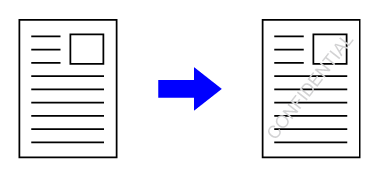
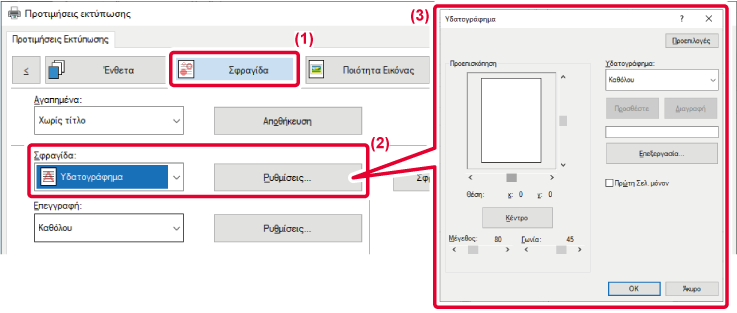
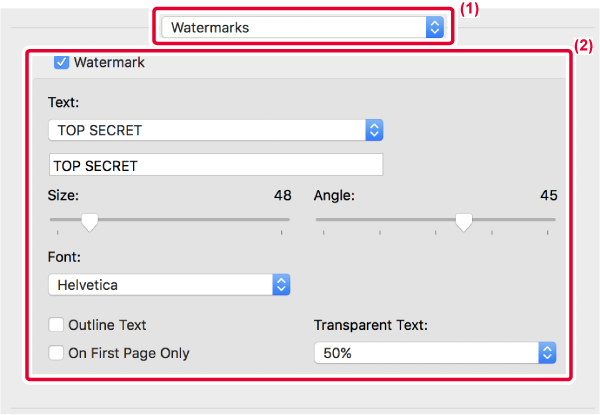
 .
.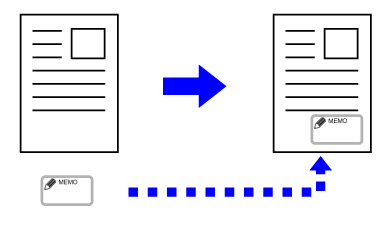
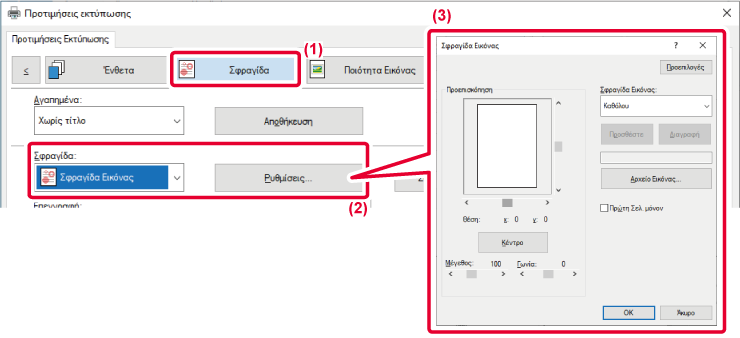
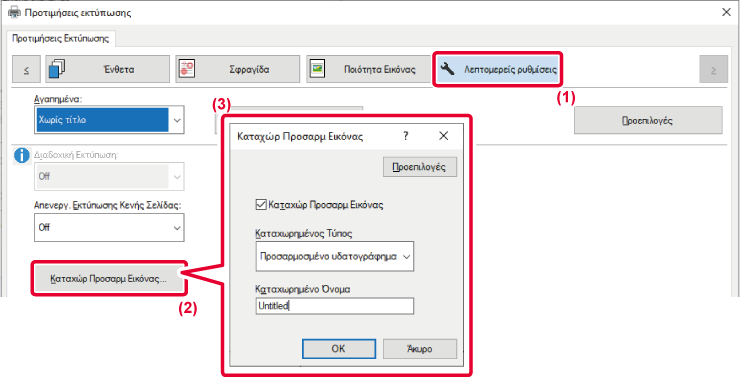
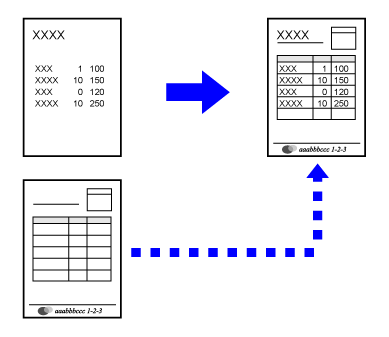
.png)
.png)